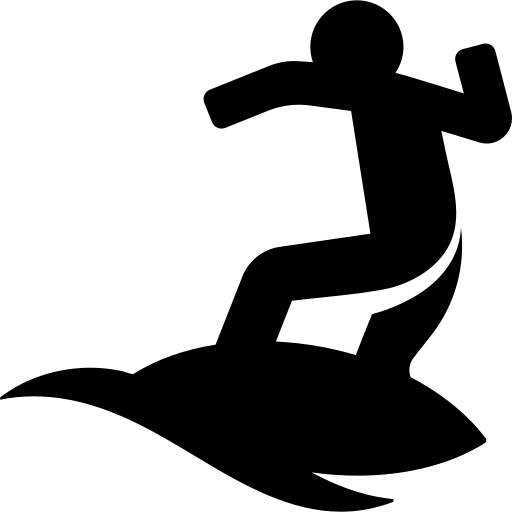지금까지 유니티 홀로렌즈 어플리케이션 테스트를 위해서는 Release한 sln 파일을 바로 홀로렌즈에 실행해서 설치를 진행했었다. 이번에는 누구나 다운로드가 쉽게 appx 파일 하나로 바로 설치가 되는 방법을 사용해보고자 한다.
https://learn.microsoft.com/ko-kr/windows/msix/app-installer/create-appinstallerfile-vs
Visual Studio를 사용하여 앱 설치 관리자 파일 만들기 - MSIX
Visual Studio 사용하여 .appinstaller 파일을 사용하여 자동 업데이트를 사용하도록 설정하는 방법을 알아봅니다.
learn.microsoft.com
일단 공식 듀토리얼은 위와 같은데, 그냥 따라하면 설정이 안되어있는 부분들이 있어서 본 포스팅에서 설명하고자 한다.
Player Setting
먼저 Player Setting에 들어가서 Company Name과 Product Name을 설정해준다.

아래의 Publishing Setting 탭으로 가서 패키지 이름을 설정해준 뒤, Certificate에 Create을 눌러 업데이트 해준다.

설정을 마쳤으면 빌드를 해준다.
빌드를 해주었다면 build 디렉토리에 sln 파일이 하나 생겼을거다. 클릭해서 열어주자. 본인이 만든 프로젝트를 우클릭하여 게시 > 앱패키지만들기를 누른다.

사이드로드 > 다음> 현재 인증서 사용> 다음
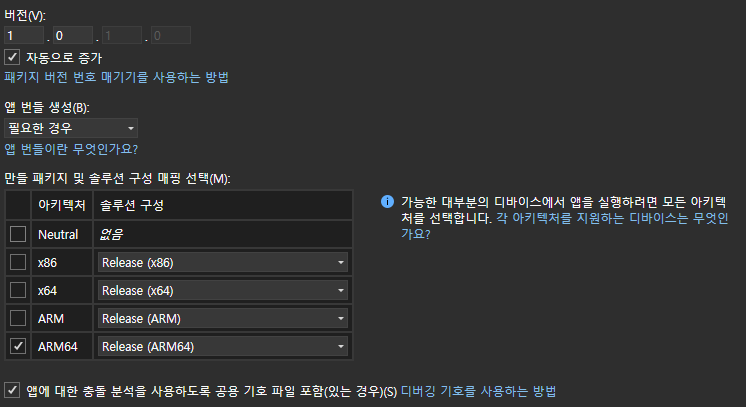
아키텍쳐는 자신의 앱에 맞게 선택을 해준다. 다중 선택도 가능하다.
홀로렌즈에서 앱 다운받기
이렇게 다 만들었다면, build 디렉토리에 apppackages라는 디렉토리가 생길것이다. 그리고 쭉 들어가보면 appx 파일이 생성되어있을건데, 이걸로 설치를 진행해 줄 것이다.
먼저 홀로렌즈는 USB로 pc와 연결이 되어있어야 하며, 인터넷 연결이 되어있어야 한다. USB 연결시 홀로렌즈의 내부저장소에 접근이 가능한데, internal storage > download에 위의 appx 파일을 넣어놓자.
그 후에는 여러분들이 생각하시는 바와 같이 홀로렌즈를 열고 파일탐색기에 들어가서 appx 파일을 찾고, 그냥 안드로이드 폰에서 다운로드 했던 것과 같이 다운로드를 진행하면 된다.
질문은 댓글로!
'XR' 카테고리의 다른 글
| [Unity + Hololens 2] Spatial Awareness (0) | 2022.10.02 |
|---|---|
| AR Tutorial (2) - AR 컴포넌트 및 간단한 이미지 트래킹 (0) | 2022.09.20 |
| AR Tutorial (1) - 설치 및 프로젝트 생성 (0) | 2022.09.19 |
| VR 게임 추천 + 후기 (0) | 2022.05.09 |
| VR 입문자를 위한 초반 설정 (0) | 2022.05.09 |